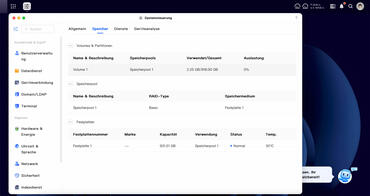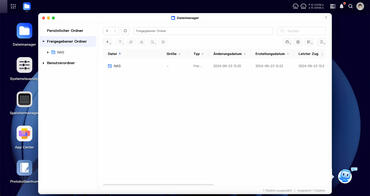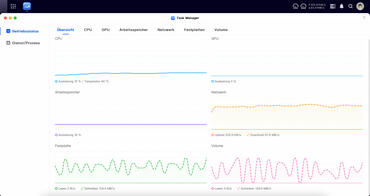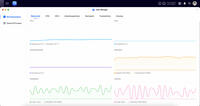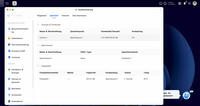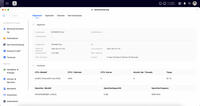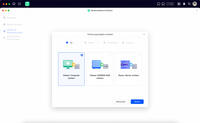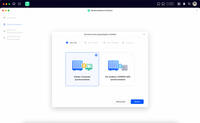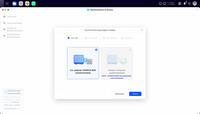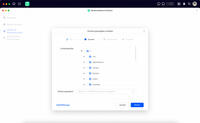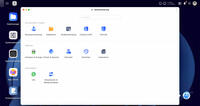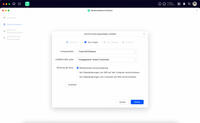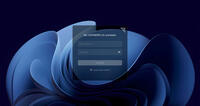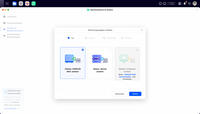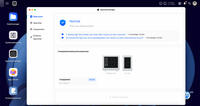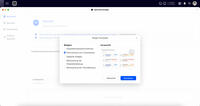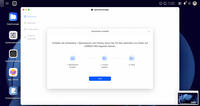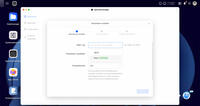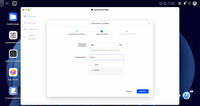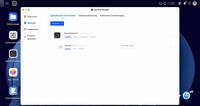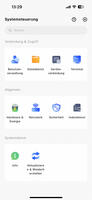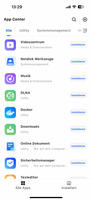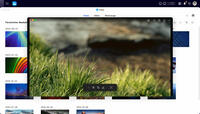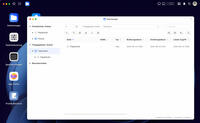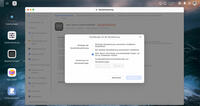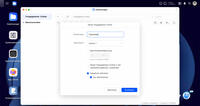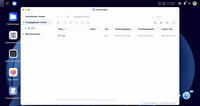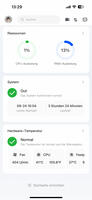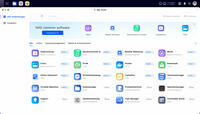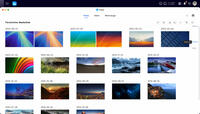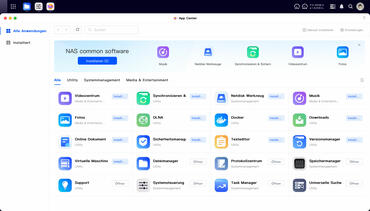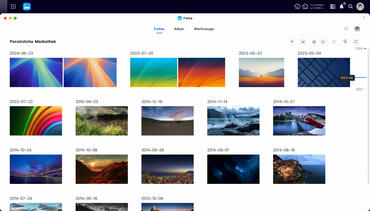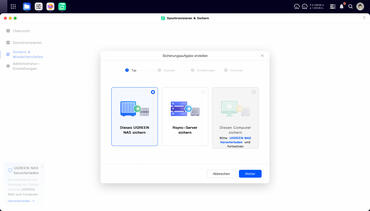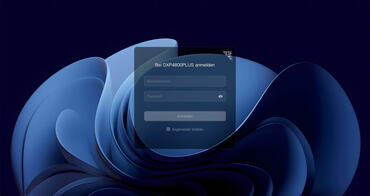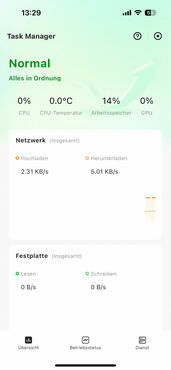Ugreen DXP4800 Plus Test Review (Bild © PCMasters.de)
Ugreen DXP4800 Plus Test Review (Bild © PCMasters.de)
Einleitung
Das Einfachste ist natürlich, sie einfach auf dem internen Datenträger abzuspeichern. Das birgt aber nicht nur gewisse Risiken, sondern schränkt auch einiges ein. Spätestens wenn auch noch mehrere Personen drauf zugreifen wollen oder man von externem Zugriff benötigt, muss eine Alternative her.
Nun sind in den letzten Jahren Cloud Anbieter immer beliebter geworden, aber viele trauen dem Ganzen nicht und sorgen sich nach wie vor um den Datenschutz. Auch wenn man mehrere Terrabyte an Daten hat, kommt für viele die Cloud schon nicht mehr in Frage. Was bleibt also noch an Alternative?
Spätestens jetzt rückt der eigene Netzwerkspeicher in den Vordergrund. Network-Attached-Storage, kurz NAS, ist seit Jahren eine interessante Alternative, um seine eigene private Cloud aufzustellen und zu betreiben. Der Vorteil liegt auf der Hand. Der User entscheidet selbst, mit wieviel Speicher er das Gerät bestücken will, alle Daten liegen vor Ort und durch den Netzwerkanschluss können nicht nur mehrere User zeitgleich drauf zugreifen, sondern der Speicher kann auch extern erreichbar gemacht werden.
Am Markt gibt es eine überschaubare Liste an Hersteller auf diesem Gebiet. Nun gesellt sich auch der chinesische Hersteller Ugreen dazu, welcher seit kurzem seine eigene NASync-Serie in den Handel gebracht haben. Wir haben heute für euch das Ugreen DXP4800 Plus bei uns im Test und sind gespannt, wie es sich im Praxisalltag schlägt.
Technische Details
Im März 2024 hat Ugreen mit einer Kickstarterkampagne seine neue NASync-Serie vorgestellt. Mit relativ satten Rabatten ließen sich die Geräte dort erwerben und mittlerweile haben es die Systeme auch in den offiziellen Handel geschafft. Insgesamt gibt es sechs verschiedene Modelle, die sich nicht nur von der Anzahl der Festplatten, sondern auch deutlich von der Hardwareausstattung unterscheiden. Neben einem 2-Bay-NAS gibt es auch zwei 4-Bay, ein 6-Bay und ein 8-Bay-Gerät. Zu guter Letzt bringt Ugreen auch ein All-Flash-Gerät auf dem Markt. Wir haben uns für das DXP4800 in der Plusvariante entschieden, die bereits eine ordentliche Leistung bringen soll. Folgende technischen Details hat das Gerät.
| UGREEN NASync DXP4800 Plus - technische Daten | |
|---|---|
| Modellnr. | 35261 |
| Modell | DXP4800 Plus |
| Laufwerke | 4-Bay (SATA) |
| Betriebsystem | UGOS Pro |
| CPU | Intel Pentium® Gold 8505 X86,5 Kerne,6 Threads |
| Speicher(RAM) | 8 GB DDR5 |
| ODECC | Unterstützt |
| Erweiterbarer RAM (Max) | 32 GB |
| Flash-Speicher(Systemlaufwerk) | SSD 128GB |
| SATA-Eeinschübe | 4 |
| M.2 SSD-Einschübe | 2 |
| RAID | JBOD/Basic/RAID0/1/5/6/10 |
| Maximaler Speicher | 24T*4 + 4T*2 |
| LAN-Ports(RJ45) | 2.5GbE1 + 10GbE1 |
| PCIe-Erweiterung | Keine |
| Thunderbolt 4-Ports | Keine |
| USB3(Vorderseite) | 1USB3 Gen2 + 1Type-C Gen2, 10Gb/s |
| USB3(Rückseite) | 1*USB3.2 Gen1, 5Gb/s |
| USB2(Rückseite) | 2*USB2.0, 480Mb/s |
| SD Kartenleser | SD 3.0 |
| HDMI | 4K |
| Wi-Fi | Nicht vorhanden |
| Garantie | 2 Jahre |
Lieferumfang
Ugreen hat sein NAS ordentlich verpackt. Nachdem wir den Umkarton und Innenkarton geöffnet haben, blickt uns auch schon das Gerät, verpackt in zwei dicken Schaumstoffpolster, an. Beim Transport sollte so relativ wenig passieren. Neben dem DXP4800 Plus selbst finden wir noch ein 150W Netzteil vom durchaus bekannten Hersteller „HuntKey“ im Lieferumfang. Etwas schade, dass Ugreen hier kein eigenes Netzteil dazu packt, immerhin kennen sie sich auf dem Gebiet ja auch aus. Zwei Cat7 Netzwerkkabel liegen ebenfalls bei und, damit wir die Laufwerksplätze später auch verriegeln können, noch zwei Laufwerksschlüssel. Ein kleiner Schraubendreher, zwei Wärmeleitpads für die M2-PCIe-NVMe-Slots und eine Anleitung runden das Gesamtpaket ab.
NAS im Detail
Nachdem wir uns die technischen Daten und den Lieferumfang angeschaut haben, kommen wir nun mal zum Gerät selbst. Obwohl Optik bei einem NAS ja eigentlich nur eine leicht untergeordnete Rolle spielt, hat Ugreen hier satt abgeliefert. Während andere Hersteller die ganzen Jahre Kunststoffgehäuse verbauten, setzt Ugreen direkt zum Start auf hochwertiges Aluminium. Das sorgt nicht nur für eine etwas bessere Wärmeableitung, durch die dunkelgraue matte Lackierung haben auch Fingerabdrücke keine Chance und das NAS steht unserer Meinung nach sehr schick da.
Auf der Vorderseite finden wir vier große beschriftete Laufwerksschächte, in denen neben 3,5“ auch 2,5“ Festplatten passen. Jeweils am unteren Ende lassen sich die Schächte mittels des beigefügten Schlüssels dann auch verschließen. Ugreen hat auf der Front bereits die ersten Anschlüsse verbaut und die können sich sehen lassen. Neben einem altbekannten USB-A Port verbaut der Hersteller erfreulicherweise auch einen modernen USB-C Port. Beide gehören dem USB 3.2 Gen2 Standard an und können somit bis zu 10 Gbps übertragen. Daneben sitzt auch noch ein Steckplatz für SD-Karten. Weiße LEDs zeigen jeweils den Status des NAS an.
Wenn wir uns der Rückseite widmen, fällt auf, dass Ugreen an Anschlüssen wirklich überhaupt nicht gespart hat. Hier befindet sich ein vollwertiger HDMI 2.0 Anschluss (4K, 60Hz), womit das NAS beispielsweise auch direkt mit einem Fernseher verbunden werden kann und man sich so den Umweg über das Netzwerk spart.
Weitere USB-A Anschlüsse befinden sich direkt daneben. Einer mit USB 3.2 Gen1 und zwei USB 2.0 Anschlüsse. Etwas verwirrend, welcher USB-Anschluss nun welche Geschwindigkeit unterstützt. Auf jeden Fall sind reichlich vorhanden. Die LAN-Ports des DXP4800 Plus sind einmal mit 2,5GbE und einmal sogar mit 10GbE angebunden. Bei den meisten Mitbewerbern erhält man meist in dem Preissegment immer noch Anschlüsse von nur 1GbE.
Wenn wir unseren Blick etwas höher schweifen lassen sehen wir ein großes Gitter mit einer Ugreen Aufschrift. Hier versteckt sich ein ganz normaler handelsüblicher 140mm Lüfter drunter. Das coole ist aber, dass dieses vorgesetzte Staubgitter magnetisch hält. So lässt es sich bei Bedarf einfach abnehmen, reinigen und wieder problemlos anbringen.
Auf der Unterseite finden wir noch eine Klappe. Nachdem wir die beiden Schrauben herausgedreht haben tauchen dahinter die zwei RAM-Slots auf. Ein 8GB DDR5-RAM ist bereits vorinstalliert, maximal 64GB-RAM geht laut Ugreen zu installieren. Es ist also super einfach, hier upzugraden. Ebenso lassen sich dort zwei SSDs im Format M2-PCIe-NVMe (Gen4x4) installieren, die wir dann später individuell als Speicher oder Cache nutzen können.
Alles in allem bietet das Ugreen NAS nicht nur eine schicke Optik, sondern kommt auch mit einer großen Anschlussvielfalt und vielen Möglichkeiten daher, was uns sehr gefällt. Doch schauen wir uns jetzt mal im weiteren Verlauf an, wie sich das DXP4800 Plus in der Handhabung und Praxis schlägt und was die Software zu bieten hat.
Praxis/Software
Wir wollen nun eine Festplatte installieren und schauen, wie einfach das zu bewerkstelligen ist und wie die Installation abläuft. Außerdem ist in unseren Augen die Software bei einem NAS die wichtigste Komponente, um seinen Workflow optimal auszuführen. Diese schauen wir uns natürlich im Detail mit an.
Installation und Einrichtung
Die Installation der Festplatten gestaltet sich unserer Meinung nach wirklich sehr simpel. Alles was wir machen müssen ist jeweils unten am Laufwerksschacht die Verriegelung aufzuschließen und diese zu drücken. Danach lässt sich der Schacht ganz einfach nach vorne herausnehmen. Eine 3,5 Zoll HDD passt ohne Anpassung herein, indem man auf der Unterseite des Schachtes die Verbreiterung herausschiebt, die Festplatte einlegt und dann wieder zusammen drückt. Das Ganze hält dann schraubenlos und ist wirklich simpel. Möchte man eine 2,5 Zoll HDD oder SSD installieren, so schrauben wir erst die seitlichen Halterungen mit einem Schraubendreher ab, um die Platte dann mit vier Schrauben zu verschrauben. Man setzt dann alles umgekehrt wieder zusammen und et voilà.
Bis zu vier normalen Festplatten lassen sich beim DXP4800 Plus installieren. In unserem Testsystem haben wir uns aber entschieden, erstmal nur eine einzelne Seagate Festplatte zum Einsatz zu bringen. Am Ende spielt es keine Rolle, und natürlich werden alle möglichen Raid-Konfigurationen unterstützt.
Ugreen sieht verschiedene Wege vor, sein NAS anfangs einzurichten. Entweder man lädt sich die passende App herunter und erledigt es darüber oder man geht ganz einfach in einen beliebigen Browser und dort auf http://find.ugnas.com. Das NAS muss sich natürlich im selben Netzwerk befinden wie das Gerät, welches zur Einrichtung genutzt wird. Dort beginnen wir dann mit der Grundeinstellung, legen einen Hostnamen beziehungsweise einen Admin-Account an und richten einen Speicherpool ein. Da bei uns erstmal nur eine Festplatte in Betrieb genommen wird, wählen wir als Speicherpool Basic aus und als Dateisystem das bewährte Btrfs, was wir schon von andern NAS-Systemen kennen und was durchaus einige Vorteile bietet (beispielsweise Snapshots…).
Software
Nachdem wir alle Grundeinstellungen getätigt haben, landen wir direkt in UGOS Pro (Ugreen Operating system), wie Ugreen sein hauseigenes Betriebssystem nennt. Auf den ersten Blick erinnert uns die Optik der Software an DSM von Synology. Alles wirkt aufgeräumt und kommt uns vertraut vor.
Doch was kann das OS nach aktuellem Stand alles und was fehlt noch? Ugreens UGOS Pro steht noch relativ am Anfang und das merkt man an einigen Punkten. Zum Beispiel war bei der Auslieferung noch ein älteres UGOS Pro installiert (1.0.0.0334), was direkt zum Start Probleme machte. Schriften wurden zum Teil nicht angezeigt, die Festplatten nicht richtig verbunden, Apps enthielten einfach kein Icon und das Update auf die aktuelle Version konnte auch nicht so einfach heruntergeladen werden. Wir hatten die automatische Aktualisierung ausgeschaltet, da wir immer gern manuell den Updatervorgang anstoßen wollen. Die aktuelle Version wurde angezeigt, aber wir hatten keine Möglichkeit den Vorgang zu starten. Erst mit ein bisschen Geduld (und dem wiedereinschalten der automatischen Updates) klappte dann irgendwann die Aktualisierung auf die neuste Version. Für den Test befindet sich nun 1.0.0.1494 auf dem Gerät, was Stand 26.09.2024 die neuste Version ist.
Die App „Systemsteuerung“ umfasst die meisten Einstellungen vom NAS. Nicht nur neue Benutzer lassen sich hier anlegen. Ebenso können wir freigegebene Ordner erstellen, Netzwerkeinstellungen ändern oder Energiesparoptionen aktivieren. Die meisten Einstellungen vom NAS lassen sich hier steuern. Auch alle wichtigen Protokolle verwalten wir hier. Ugreen unterstützt natürlich das bekannte SMB, sowie FTP, NFS, Rsync, WebDAV und mehr. Auch einen Time Machine Ordner für macOS können wir bestimmen.
Mit der App „Speichermanager" verwalten wir unsere Speicherpools und unsere Festplatten. Neue Konstellationen erstellen wir hier ebenso oder können einen Cachespeicher hinzufügen. Auch S.M.A.R.T.-Tests werden hier geplant und externe Platten verwaltet.
Der „Dateimanager" ist einfach gesagt wie der Explorer in Windows oder Finder in macOS. Dateien verwalten, kopieren oder verschieben, mehr muss er gar nicht können. Hübsch und vertraut.
Im „Task Manager“ sehen wir alle aktiven Prozesse, können diese beenden und finden Übeltäter, die für eine hohe Last im System sorgen.
Die Liste an vorinstallierten Apps ist sehr übersichtlich. Wenn wir in das „App Center“ gehen sehen wir, dass Ugreen uns noch ein paar weitere Apps zur Verfügung stellt. Im Vergleich zur Konkurrenz hält sich die Menge aber noch stark in Grenzen. Trotzdem sind ein paar wichtige Apps bereits jetzt schon dabei und einsatzbereit.
Jeweils für Fotos, Videos und Musik gibt es drei passende Apps. Wir haben uns die „Fotos“ App mal genauer angeschaut und finden sie toll aufgebaut. Sie hat ein ansprechendes Design, welches uns recht gut gefällt. Auch die Einrichtung war einfach und ging ohne Probleme von statten. Wir können uns anhand der GPS Daten alle Aufnahmeorte auf der Karte anzeigen lassen oder Personen zuordnen. Ki ist auch mit an Bord. Es wirkt alles sehr hübsch aufgearbeitet, fast wie man es von einem Smartphone kennt.
Im App Center gibt es zudem einen „DLNA Server“, um Mediendateien im Netzwerk für viele Geräte bereitzustellen. Beispielsweise lassen sich damit auf dem Fernseher Videos vom NAS wiedergeben, auch wenn dieser keine spezifische App hat. Einzige Voraussetzung ist, dass der Fernseher natürlich selbst DLNA unterstützt, was mittlerweile aber recht viele können. In unserem Test funktionierte das ohne Probleme.
Einen einfachen „Texteditor“ gibt es ebenso und der „Versionsmanager“ soll Snapshots verwalten, die wir Dank dem BTRF Dateisystem erstellen können. Allerdings funktionierte das bei uns im Test nicht wirklich gut beziehungsweise überhaupt nicht. Nach einer kurzen Recherche wird die Funktion wohl bald kommen, aktuell gibt es sie aber noch nicht. Gerade Snapshots sind in manchem Umfeld nicht wegzudenken.
Interessant und auch recht wichtig finden wir zudem die App „Sync & Backup“. Damit erstellen wir unter anderem Backups vom NAS und können diese auch wiederherstellen. Auch komplette Rechner können wir damit auf das NAS sichern. Dazu installieren wir einfach die Ugreen NAS App auf dem jeweiligem Rechner, verbinden uns mit dem NAS und richten alles ein. Bei uns im Test funktionierte das auch ohne Probleme und unser macOS wurde ohne Zwischenprobleme aufs NAS gesichert. Ebenso können hier verschiedene Ordnersynchronisierungen eingerichtet werden.
Besonders erwähnenswert sind zum Schluss aber wohl noch zwei Apps, die wir uns allerdings nicht weiter angeschaut haben, da sie für unseren NAS Workflow aktuell nicht relevant sind. Zum einen handelt es sich um die App „Virtuelle Maschine“. Im Prinzip können wir damit ein oder mehrere virtuelle Betriebssysteme auf das NAS installieren. Die Hardwareleistung des Ugreen DXP4800 Plus ist interessant, da man hier auch ordentlich Leistung erwarten kann. Ein RAM-Upgrade kann aber nicht schaden, möchte man virtuelle Maschinen laufen lassen.
Die zweite App ist „Docker“. Damit können mehrere tausend verschiedene containerbasierte Anwendungen genutzt werden, die irgendwann mal jemand zur Verfügung gestellt hat. Wird man also bei irgendeinem Vorhaben nicht direkt fündig, lohnt es meist, mal bei Docker vorbeizuschauen.
Soviel zu den vorhandenen Apps. Ugreen bietet schon eine gute Grundausstattung, aber es ist auch noch viel Luft nach oben vorhanden und wichtige Dinge fehlen bis heute. Beispielsweise gibt es bis dato noch keine Verschlüsselung. Laut Ugreen soll diese aber nachgeliefert werden. Ebenso lassen sich angeschlossene externe Medien nicht automatisch auf das NAS kopieren, zumindest noch nicht. Man merkt, dass an manchen Ecken noch nicht alles so ausgereift und vollständig ist wie bei der Konkurrenz. Dafür befindet sich das OS aber auch erst am Anfang und wir können hoffentlich noch einiges erwarten.
Geschwindigkeit und Lautstärke
Was die Geschwindigkeit des Systems angeht, so kann das DXP4800 Plus uns voll überzeugen. Es war immer recht flott unterwegs. Sicherlich hat das auch damit zu tun, dass UGOS Pro auf der internen SSD installiert ist. Aber auch mit dem Intel Pentium Gold 8505 hat Ugreen eine performante CPU ins Gehäuse gepackt. Die meiste Zeit langweilte sich der Prozessor nur, da ist also noch reichlich Power für die Zukunft übrig. Selbst Kopiervorgänge gingen recht flott von statten. Einen genauen Test zur Kopiergeschwindigkeit sparen wir uns aber an dieser Stelle, da dies natürlich auch von den verwendeten Festplatten und dem evtl. vorhandenen SSD Cache abhängt. Nicht zuletzt limitieren gegebenenfalls auch die vorhandenen Netzwerkschnittstellen.
Die Lautstärke des DXP4800 Plus fanden wir OK. Klar ist es leicht hörbar und wir würden es ungern direkt neben uns auf dem Schreibtisch stehen haben. Trotzdem fanden wir es nicht störend und der 140mm Lüfter kann sogar in den Systemeinstellungen in den leisen Modus gestellt werden. Und wem das immer noch zu laut ist, tauscht halt den 140mm Lüfter gegen einen leiseren aus. Das Klackern der Festplatten ist da deutlich auffälliger, aber auch das ist von Platte zu Platte unterschiedlich.
Externer Zugriff
Wie immer gibt es mehrere Möglichkeiten, um auf das NAS von außerhalb drauf zuzugreifen. Seinen eigenen Speicher nach außen hin zu öffnen sollte aber immer gut überlegt werden und bringt auch hohe Sicherheitsrisiken mit sich. Ugreen stellt für diese Art extra den Ugreenlink-Fernzugriff zur Verfügung. Wenn man sich einen Ugreen Account erstellt und eine ID vergibt, so kann man recht einfach über das Internet auf das NAS zugreifen. Zu beachten ist, dass natürlich dann aller Datenverkehr über die Ugreen Server geleitet wird. Möchte man dies nicht, ist die Alternative der VPN-Zugriff. Fairerweise muss man aber sagen, dass der Ugreenlink-Fernzugriff vermutlich für manche einfacher einzurichten ist, als ein sauberer VPN-Zugriff. Wem man am Ende vertraut, muss jeder selbst entscheiden. Gut finden wir, dass Ugreen die einfache Möglichkeit des Fernzugriffes bereitstellt. Wir selbst nutzen von außerhalb aber einen VPN-Zugriff über WireGuard und sind damit immer gut gefahren.
Mobile App
Neben dem Browserzugriff stellt Ugreen auch eine mobile App für Apple und Android zur Verfügung. Im Prinzip handelt es sich um etwa den gleichen Funktionsumfang wie im Browser. Es können Systemeinstellungen verändert und Apps installiert werden. Natürlich lassen sich damit auch Dateien durchsuchen. Ja sogar die Erstinstallation kann über die App gemacht werden. Sie macht auf uns bisher einen guten Eindruck.
Alternatives OS
Das Ugreen DXP4800 Plus bietet intern noch eine leicht versteckte 128 GB NVMe-SSD, auf der sich das vorinstallierte Betriebssystem UGOS Pro befindet. Im Internet machen bereits jetzt viele Anleitungen die Runde, wie man ganz einfach ein alternatives Betriebssystem installieren kann. Beispielsweise nutzen viele die bekannte Software Unraid oder TrueNAS. Das bringt natürlich gewisse Vorzüge mit sich, da diese Softwaresysteme schon einige Jahre mehr am Markt sind als UGOS Pro. Ebenso hat der Endverbraucher damit die Freiheit selbst zu entscheiden, was für ihn am besten ist. Nutzer haben es sogar geschafft, Synologys DSM auf Ugreens NAS zu installieren und das Ganze soll sogar recht gut und stabil laufen. Wir selbst haben uns nur auf UGOS Pro konzentriert, beobachten die alternativen Betriebssysteme aber weiter und sind gespannt, wo der Weg noch hinführt oder ob dem irgendwann vielleicht auch ein Riegel vorgeschoben wird. Offiziell unterstützt wird es natürlich nicht.
Fazit zum Ugreen 4800 Plus
Ein Fazit für das Ugreen 4800 Plus zu finden fällt nicht leicht. Einerseits punktet das Gerät mit einer tollen Hardwareausstattung, vielen zukunftssicheren Anschlüssen und man merkt, dass an jeder Ecke genug Leistung vorhanden ist. Aber zum Gesamtkonzept gehört halt nicht nur die Hardware, sondern ein Großteil macht auch die passende Software aus. Und hier muss man ganz klar sagen, dass andere Hersteller da schon noch die Nase vorn haben und man die Jahre Vorsprung in der Entwicklung merkt.
Es kommt am Ende immer drauf an, was man mit dem NAS genau vor hat. Standardisierte Sachen kann UGOS heute schon richtig gut, allerdings merken wir an manchen Ecken aber auch noch fehlende Funktion oder Einstellungsmöglichkeiten. Zum Beispiel wäre hier das automatische Kopieren verbundener Geräte interessant, Snapshots sind in manchen Workflows ganz wichtig oder eben eine Verschlüsselung, welche es bis dato auch noch nicht gibt. Es fehlen gefühlt an jeder zweiten Ecke irgendwelche Sachen (die vielleicht nachgereicht werden, vielleicht auch nicht…) und jeder muss selbst für sich entscheiden, wie wichtig einem diese Funktionen im Alltag sind. Wir merken aber auch, dass der Hersteller hier hinterher ist und mit Druck die Software immer weiter anpasst, da relativ häufig Updates erscheinen.
Zum Ende sei gesagt, dass das Ugreen DXP4800 Plus für die Grundfunktion eine tolle Alternative zur Konkurrenz ist. Vor allem wenn man sieht, was man alles an Hardwareausstattung für den Preis von aktuell 699,99€ (Affiliate) (Stand 18.11.2024) erhält. Wer das mehr an Software braucht oder spezielle Anforderungen hat, sollte aktuell aber vermutlich noch zur Konkurrenz greifen, auch wenn diese im direkten Vergleich hardwaremäßig wiederum ein paar Jahre zurück hängen. Wenn der Hersteller an UGOS Pro dranbleibt, können wir aber schon bald neue beziehungsweise noch fehlende Funktionen erwarten. Wir sind jedenfalls gespannt und beobachten weiterhin die Entwicklung.